用docker搭建测试环境--docker的基本操作
Posted
tags:
篇首语:本文由小常识网(cha138.com)小编为大家整理,主要介绍了用docker搭建测试环境--docker的基本操作相关的知识,希望对你有一定的参考价值。
上一篇文章中最后执行了docker pull centos的指令,经过一段时间的等待,会从hub.docker.com上下载docker官方最新的centos的images,接下来熟悉一下docker的一些基本操作。
1、查看本地的images
docker images

2、从hub.docker.com拉取响应的images
docker pull images

3、运行指定的images,并在images里边执行command命令
docker run images command

4、查看当前运行的images的容器
docker ps (-a 查看所有的)如下所示

5、获取容器执行的log
docker logs [options] container
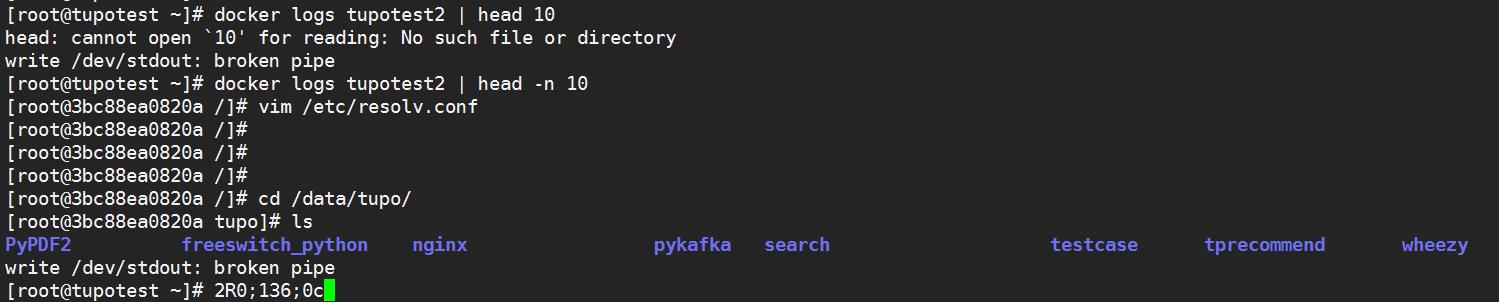
6、获取容器现进程
docker top container

7、停止或者杀掉运行中的容器
docker stop\kill container
8、查看容器的一些信息
docker inspect container
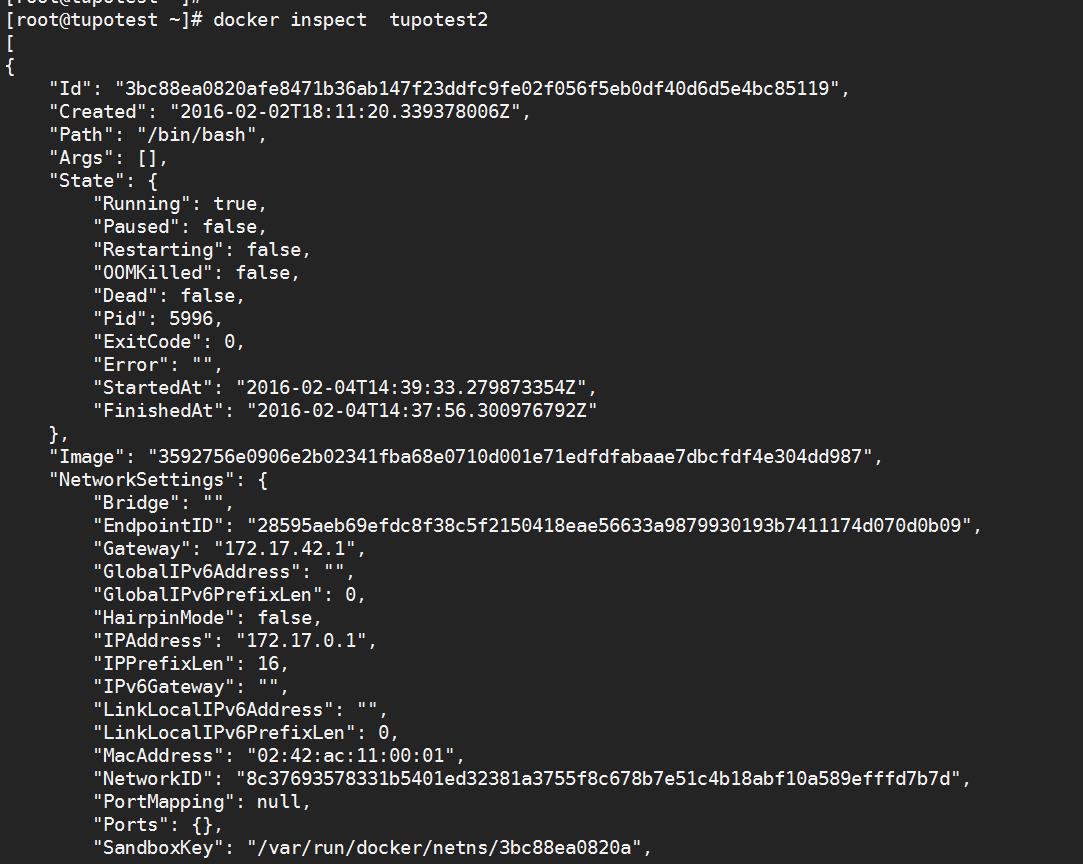
通过以上命令对docker的基本操作有了一些了解,
下边介绍一下交互式docker的交互式操作
docker run -i -t images
会进入容器的命令行界面,和真是的操作系统一样,有了自己的terminal,可以自行shell命令等一些列从操作
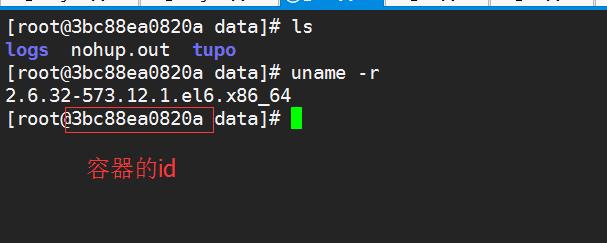
执行exit,容器就会退出,或者执行Ctrl+p,然后Ctrl+q,可以保持到后台运行,利用docker ps即可查询到,如果觉得麻烦,可以在运行的时候指定一个名字:
docker run -i -t --name containerName images
指定名字为containerName,利用docker ps,即可查询到

当容器退出以后,再次启动容器,需要用到docker start命令
docker start containerId or containerName
启动以后,不会进入到命令终端的界面,此时需要执行docker attach的命令
docker attach containerId or containerName
以上就是docker的一些基本操作,下一篇会介绍如何构造自己的images,并push到hub.docker.com,为后来搭建测试环境做准备
以上是关于用docker搭建测试环境--docker的基本操作的主要内容,如果未能解决你的问题,请参考以下文章
使用docker-compose.yml快速搭建Linux/Mac开发/生产环境